

By Gina Barrow, Dernière mise à jour: December 9, 2021
Si la sauvegarde iCloud était manquant pendant le processus de restauration, il peut y avoir un problème avec votre fichier de sauvegarde, il peut être corrompu ou incompatible. Le serveur Apple peut également être une autre cause pour laquelle vous ne pouvez pas trouver votre sauvegarde iCloud.
Peut-être que votre connexion Internet n'est pas assez stable pendant le processus de restauration. Ou, vous avez atteint la limite de stockage gratuit qui est de 5 Go, il est facile de faire le plein sans gestion prudente, cela peut également être la raison pour laquelle vous avez une sauvegarde infructueuse.
Quelles que soient les raisons, laissez cet article vous guider pour trouver votre sauvegarde iCloud manquante. Découvrez les 3 méthodes efficaces pour résoudre ce problème.
Partie 1. 3 méthodes efficaces pour réparer la sauvegarde iCloud manquanteMéthode 3. Réinitialiser les réglages réseau Partie 2. Utiliser une alternative pour sauvegarder et récupérer les données de l'iPhonePartie 3. Résumé
Il est important de faire une sauvegarde régulière de votre appareil pour protéger vos données et vos paramètres. iCloud est le mode de sauvegarde le plus simple proposé par Apple car il est effectué sans fil et accessible à tout moment. Avoir une sauvegarde vous donne l'assurance que si votre téléphone est cassé, perdu ou volé, vous ne perdrez pas vos données.
Mais que se passe-t-il si votre sauvegarde iCloud est celle qui pose problème ? Comment y remédier ? Trouver!
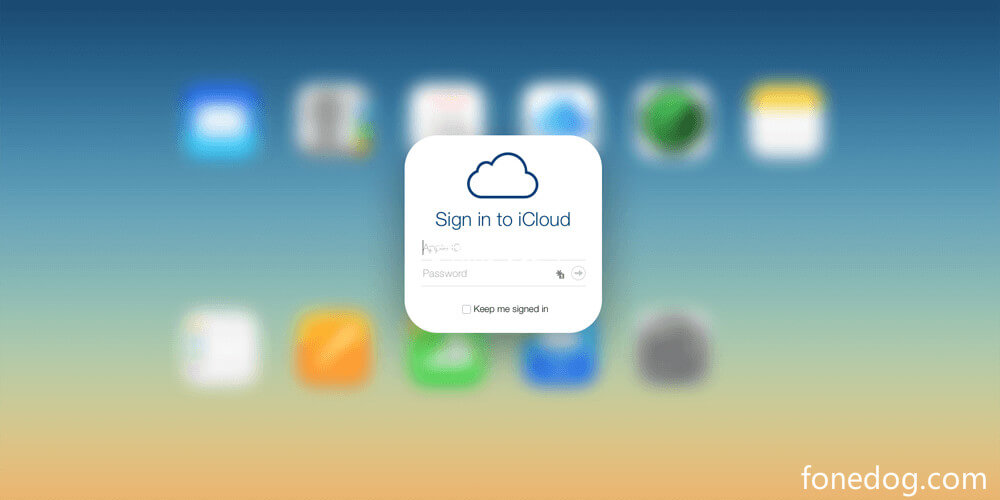
Internet joue un rôle crucial dans la sauvegarde de vos données sur iCloud et également dans leur restauration. C'est pourquoi il est essentiel de vérifier d'abord votre connexion avant de restaurer votre sauvegarde iCloud. Nous vous recommandons fortement de restaurer une sauvegarde iCloud si vous utilisez une connexion Wi-Fi plus stable que cellulaire données.
Peut-être que la sauvegarde a été supprimée, la raison pour laquelle vous pensez qu'elle est manquante. Vous pouvez vérifier votre lecteur iCloud pour voir si la sauvegarde que vous recherchez est là.
iCloud Drive vous permet de récupérer les données supprimées dans les 30 jours. Si la suppression se produit dans les 30 jours, vous pouvez facilement récupérer les données supprimées en suivant les instructions ci-dessous.
Vous pouvez également réinitialiser vos paramètres réseau pour permettre un redémarrage rapide de votre connexion Internet. Faire une réinitialisation supprimera votre connexion à Internet (Wi-Fi et données mobiles), Bluetooth et VPNs temporairement. Vous pouvez toujours vous reconnecter et ressaisir votre mot de passe Wi-Fi après la réinitialisation. Voici comment réinitialiser les paramètres réseau :
Après avoir réinitialisé vos paramètres réseau, essayez de vous reconnecter à votre réseau Wi-Fi et réessayez de restaurer la sauvegarde iCloud. Cela devrait maintenant s'afficher sur votre écran.
Si aucune des solutions ci-dessus ne fonctionne, vous pouvez vous retrouver avec un iPhone vide et être très frustré. Cependant, vous pouvez toujours récupérer vos données en utilisant une alternative. Cet outil vous aide à récupérer les fichiers essentiels de l'iPhone même sans sauvegarde iCloud ou iTunes.
iOS Récupération de données
Récupérez des photos, des vidéos, des contacts, des messages, des journaux d'appels, des données WhatsApp, etc.
Récupérez des données depuis iPhone, iTunes et iCloud.
Compatible avec les derniers iPhone et iOS.
Essai Gratuit
Essai Gratuit

Récupération de données FoneDog iOS a trois excellentes solutions de récupération - Récupérer directement à partir de l'appareil, récupérer à partir d'iTunes ou récupérer à partir d'une sauvegarde iCloud.
Toutes ces récupérations vous permettent de le faire de manière sélective si besoin. Vous n'êtes pas obligé de restaurer l'intégralité des fichiers, vous pouvez choisir quelques éléments à restaurer sur votre appareil.
Suivez ce guide:
Sur votre ordinateur, téléchargez le logiciel FoneDog iOS Data Recovery et suivez le guide pour l'installer avec succès.
Après avoir installé FoneDog iOS Data Recovery, connectez votre iPhone à l'ordinateur via un câble USB. Le logiciel peut également détecter automatiquement votre appareil et afficher vos informations à l'écran.

Parce que votre La sauvegarde iCloud est manquante, vous pouvez utiliser l'option Récupérer depuis l'appareil dans le menu de gauche. Ce mode de récupération analysera l'ensemble de l'appareil et restaurera toutes les données qu'il peut trouver. Cliquez sur le bouton Analyser pour permettre au logiciel de passer sur votre iPhone.
Une fois que FoneDog iOS Data Recovery a terminé le processus d'analyse, vous pouvez maintenant voir une variété de fichiers de différentes catégories à l'écran. Vous pouvez parcourir chaque catégorie et parcourir chaque élément que vous souhaitez restaurer.
Cochez les cases à côté du ou des fichiers que vous souhaitez récupérer. Cliquez sur le bouton Récupérer pour les télécharger et les enregistrer sur l'ordinateur. Vous pouvez toujours les transférer sur votre iPhone chaque fois que vous êtes prêt.
Si vous souhaitez utiliser Récupérer depuis iTunes et Récupérer depuis iCloud, les étapes sont similaires.
Pour la récupération iCloud, vous devez vous connecter au même compte iCloud que vous utilisez sur votre iPhone. Téléchargez la sauvegarde, prévisualisez les fichiers, puis sélectionnez les fichiers à restaurer.
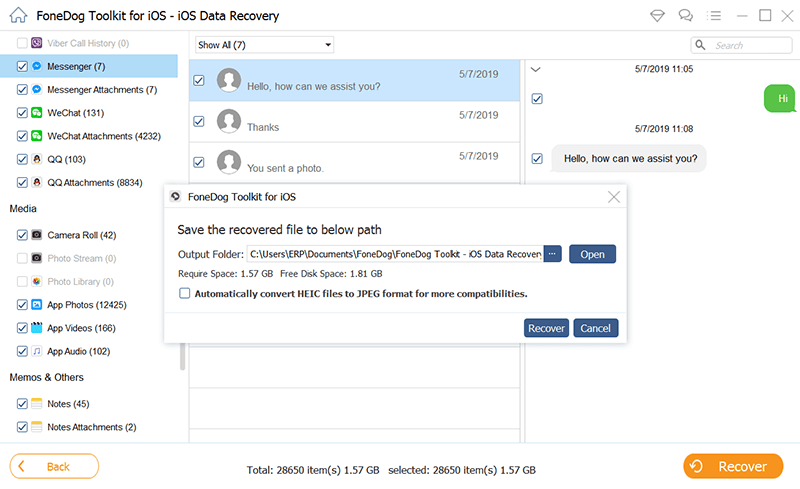
FoneDog iOS Data Recovery récupère facilement les fichiers des données supprimées/perdues des appareils iOS. Vous pouvez récupérer des photos, des messages texte, WhatsApp, des contacts, de l'audio, des vidéos, etc. Il prend en charge toutes les versions d'iOS, y compris la dernière iOS15.
Vous créez une sauvegarde pour vous assurer que vos données sont en sécurité, mais que se passe-t-il lorsque votre sauvegarde iCloud est soudainement perdue ? C'est sûrement une catastrophe. Heureusement, vous pouvez toujours récupérer une sauvegarde manquante.
Dans cet article, nous venons d'évoquer les 3 méthodes essentielles à utiliser pour réparer un sauvegarde iCloud qui est manquant. Si vous ne pouvez plus récupérer la sauvegarde manquante, vous pouvez utiliser la meilleure alternative, Récupération de données FoneDog iOS. Ce logiciel vous donne la liberté de récupérer tout type de fichiers à l'aide de 3 options, de récupérer directement à partir de l'appareil, de récupérer à partir d'iTunes et, bien sûr, de récupérer à partir d'une sauvegarde iCloud.
Les gens LIRE AUSSIComment récupérer les messages supprimés d'iCloud [Mise à jour 2021]Comment récupérer des photos Des photos récemment supprimées sur iPhone / iPad / iPod Touch
Laisser un commentaire
Commentaire
iOS Data Recovery
3 méthodes pour récupérer vos données supprimées de l'iPhone ou de l'iPad.
Essai Gratuit Essai GratuitArticles Populaires
/
INTÉRESSANTTERNE
/
SIMPLEDIFFICILE
Je vous remercie! Voici vos choix:
Excellent
Évaluation: 4.8 / 5 (basé sur 98 notes)